
Owen Little
0
5375
428
Opsætning af en Raspberry Pi betyder normalt at skrive diskbilledet til et microSD-kort og derefter bruge det til at starte operativsystemet.
Det er en god strøm, der fungerer i de fleste tilfælde ... men det er ikke den eneste mulighed. Nu kan du bruge netværksstart til at køre din Raspberry Pi og glemme microSD-kort helt!
MicroSD, USB eller Ethernet? Til Raspberry Pi
Traditionelt har kørsel af Raspberry Pi betydet, at du skriver diskbilledet af din foretrukne distro til microSD. Dette gøres normalt ved hjælp af et værktøj som Etcher (selvom Linux- og macOS-brugere kan få adgang til kommandolinjeværktøjer til at skrive data).
At have et hurtigt, elastisk microSD-kort er vigtigt, men selv de bedste enheder lider af ydelsesnedbrydning og fejler i sidste ende. Det er en god ide at gemme en sikkerhedskopi af microSD-kortet, så du med det samme kan kopiere billedet til et nyt kort.
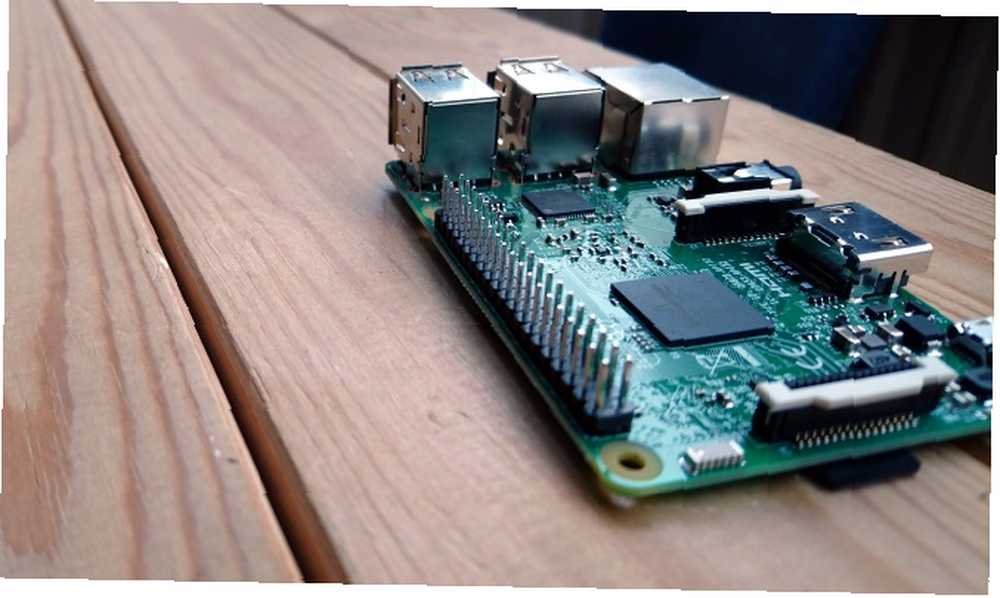
Et alternativ er at starte fra en USB-enhed Sådan fremstilles Raspberry Pi 3 Boot fra USB Sådan fremstilles Raspberry Pi 3 Boot fra USB Raspberry Pi er et alsidigt stykke sæt, der er i stand til en række forskellige opgaver. Men det har en blændende fejl: manglende evne til at starte fra USB. Indtil nu er det. i stedet, men med frigivelsen af Raspberry Pi 3 B +, er tingene forbedret. Nu kan du starte flere Raspberry Pi's over Ethernet fra en central server. Dette bruger Preboot eXecution Environment (eller PXE, udtalt) “nisse”) og er kendt som netværksstart (eller “netboot”). Det er muligt takket være en ny funktion i Raspbian, PiServer.
PXE har været et almindeligt træk i desktops og servere i årevis, selvom det normalt bruges i virksomheder og offentlige institutioner. For Raspberry Pis i skoler eller virksomheder, der bruger piServer, er der ingen grund til at installere operativsystemet på hver Pi-i stedet for en enkelt server, der kører Raspbian x86-distributionen Gendan din gamle PC Raspberry Pi-Style med PIXEL Gendan din gamle PC Raspberry Pi- Stil med PIXEL Hvis din computer kan køre Debian, kan den køre PIXEL. Ikke sikker på, hvad PIXEL er? Her er hvad du har brug for at vide, og hvordan du får det til at køre. som en server, og hver Raspberry Pi fungerer som en klient (specifikt en nul eller ultra-tynd klient), der starter fra OS på serveren. Dette er en fremragende måde at kontrollere, hvad der er installeret på hver Raspberry Pi (det hele hostes på serveren), og overvåge, hvordan de bruges.
Hvad du har brug for at bruge NetBoot på Raspberry Pi
Opsætning af dette er temmelig ligetil. PXE fungerer dog ikke på ældre Raspberry Pi's, kun 2018-modellen, Raspberry Pi 3 B+.
Sammen med dette har du brug for en stationær computer eller bærbar computer eller en anden passende enhed til at køre Raspbian x86. Du kræver også:
- Raspbian Lite
- MicroSD-kort
Begge disse er nødvendige for konfiguration af PXE, men når dette er gjort, kan microSD-kortet genbruges.
Sådan konfigureres en Raspberry Pi-server
Med Debian Stretch med Raspberry Pi Desktop (det officielle navn for Raspbian x86), du har downloadet, har du flere muligheder. Det kan køres som en live-disk fra DVD-ROM eller USB; alternativt kan du installere det som en virtuel maskine ved hjælp af VirtualBox. Hvis du planlægger at bruge en dedikeret maskine i mellemtiden, vil en fuld installation være passende.
Selvom det er muligt at bruge en Raspberry Pi, der kører Raspbian som server, vil dette resultere i langsommere ydelse.
Uanset hvilken løsning du vælger, skal du sikre dig, at der er tilstrækkelig HDD-kapacitet til hver Raspberry Pi på netværket. Når systemet er konfigureret, skal du starte Raspbian x86.
Sådan konfigureres en Raspberry Pi-klient
Du skal nu være klar til at konfigurere din Raspberry Pi 3 B +. Du skulle allerede have skrevet OS til dit microSD-kort, så sørg for, at dette er indsat i Raspberry Pi, og start computeren.
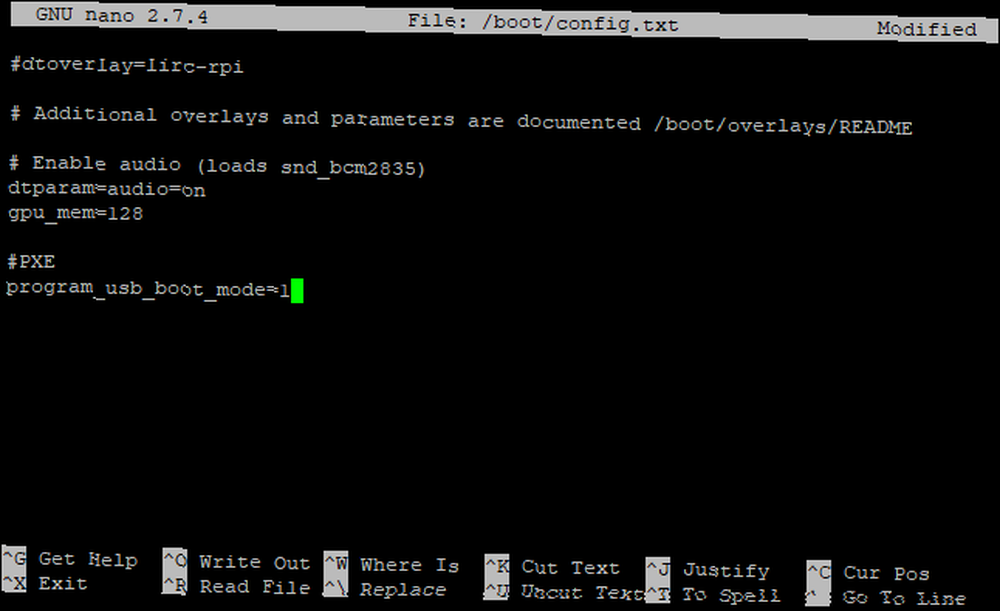
Åbn en kommandolinje (eller opret forbindelse via SSH) og indtast:
sudo nano /boot/config.txtNår filen er åben i teksteditoren, tilføj følgende til slutningen af filen:
program_usb_boot_mode = 1Gem filen og afslutt med Ctrl + X, tænd derefter Raspberry Pi:
lukket lukketidDu kan nu fjerne microSD-kortet.
Bemærk: Du kan spare tid med ovenstående proces ved hjælp af denne alt-i-en-kommando:
ekko program_usb_boot_mode = 1 | sudo tee -a /boot/config.txtDu skal dog stadig slukke for computeren.
Sådan starter du Raspberry Pi over PXE
Med et Ethernet-kabel tilsluttet din Raspberry Pi 3 B + er du klar til at tilslutte strømforsyningen og starte. På dette tidspunkt vil der ikke meget ske, bortset fra at LED-lyset tændes.
Sæt dette til den ene side, og konfigurer PiServer. På servercomputerens start PiServer fra Indstillinger menu. Følg instruktionerne i guiden for at konfigurere netværket. Du skal se MAC-adressen for hver Raspberry Pi 3 B + på netværket i Tilføj klienter skærmen; Fortsæt til Tilføj brugere skærm for at oprette en eller flere brugerkonti og adgangskoder.
Bemærk: Mere kan tilføjes senere. Kontiene er også bærbare og ikke låst til specifik Raspberry Pis.
Klik ved siden af Tilføj software, og vælg det operativsystem, du ønsker, at hver klient skal bruge. I øjeblikket er Raspbian og Raspbian Lite tilgængelige. Klik Næste for at afslutte proceduren, installere klientens operativsystemer og afslutte.
Enkle Raspberry Pi-servere uden MicroSD-kort
På nuværende tidspunkt bør du have mindst én Raspberry Pi 3 B +, der kører som en nulklient, og en pc, der kører Debian Stretch-distro til 32-bit computere. Slutresultatet er et forenklet, netværket Raspberry Pi-miljø, der er centralt kontrolleret og ikke kræver et microSD-kort.
Det er måske ikke ideelt til offline projekter eller mange online projekter, men som en løsning på mange computereopgaver er netværkstart af Raspberry Pi 3 B + ideel. Du har muligvis en hjemmeserver til at forbinde din Raspberry Pi til, eller bruge PiServer som en central server i et klassescenarie. PiServer kan endda kontrollere en masse Raspberry Pis ved hjælp af Power over Ethernet (PoE) i et industrielt scenarie. Det hele er temmelig spændende, er det ikke?
Vil du have flere Raspberry Pi-serverløsninger? Denne lille computer er i stand til så meget, fra Raspberry Pi medieservere 3 måder at konfigurere din Raspberry Pi som en mediaserver 3 måder at konfigurere din Raspberry Pi som en mediaserver Hvilket mediecenter-program skal du installere på din Raspberry Pi? Flere muligheder tilbydes, og vi vil lede dig igennem dem nu, hvor vi ser på funktionerne, fordelene og ulemperne ved hver enkelt. til Raspberry Pi webhosting-servere Sådan hostes dit eget websted på en Raspberry Pi Sådan hostes dit eget websted på en Raspberry Pi Brug for at køre et websted, men har ikke råd til hostingomkostningerne? Byg din egen LAMP-kompatible webserver med en lavt drevet Raspberry Pi. !











